Miután az előző cikkben taglaltak alapján (melyet itt érhetünk el) sikerült az összes szükséges szerszámot definiálnunk a TechDB szerszám könyvtárában a következő lépés,
hogy szerszámtárakat hozzunk létre, amelyeket felhasználunk majd programozás során.
Ezt többféle megközelítéssel is megtehetjük:
-az egyik, hogy minden szerszámgépünkhöz külön szerszámtárat hozunk létre a benne tárolt, illetve az adott gépen gyakran használt szerszámokkal.
-a másik, hogy egy közös tárat hozunk létre, amelyet az üzemben található összes gép programozásához felhasználhatunk.
A szerszámtár gyakorlatilag az adatbázisban található összes szerszám egy részhalmaza, amely általában adott gépen vagy az egész üzemben gyakran használt szerszámokat tartalmazza.
A szerszámtárak létrehozása után azokat hozzá tudjuk rendelni az adatbázisban definiált gépeinkhez, így amikor a szerszámgép kiválasztásra kerül SOLIDWORKS CAM-ben a megmunkálás elején,
a megfelelő szerszámok elérhetőek lesznek az alkatrész programozása közben.
Nincs limitálva, hogy mennyi szerszámot tehetünk egy szerszámtárba, illetve az sem, hogy mennyi szerszámtárat hozhatunk létre.
Az SW CAM telepítésekor több példa szerszámtárat is kapunk, a példafájlok programozásakor használhatjuk fel őket. Ezeket a tárakat felhasználhatjuk kiindulási alapnak,
igény esetén szerkeszthetjük vagy törölhetjük őket.
A következőkben megnézzük hogyan tudunk szerszámtárat definiálni, illetve a meglévőket szerkeszteni:
1. Nyissuk meg bármelyik maró programunkat.
2. Kattintsunk a Technology Database gombra, ekkor megjelenik a TechDB kezelőfelülete.
3. Kattinsunk a Mill menüre a bal oldalon, majd a Tool Crib (Szerszámtár) almenüben válasszuk ki a Tool Crib 2 (Metric) lehetőséget.
4. Megkapjuk a Szerszámtárak (Tool Cribs) lapot.
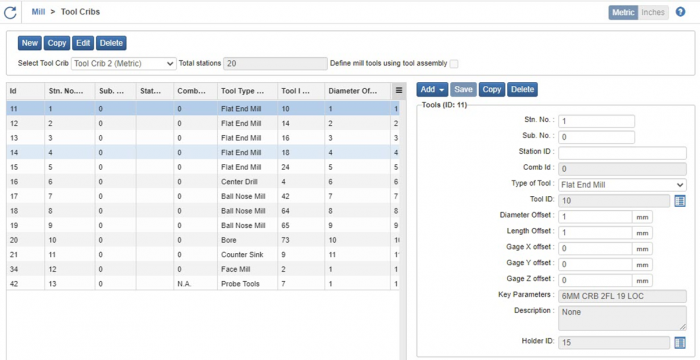
A Szerszámtárak (Tool Cribs) felhasználói felület elrendezése
A felhasználói felület tetején lévő paraméterek
A Mill Tool Cribs (maró szerszámtárak) felhasználói felület tetején a következő paraméterek találhatóak meg:
1. Select Tool Crib (Szerszámtár választás):
A legördülő menüben választhatunk az elérhető szerszámtárak közül.
Ekkor a táron belüli szerszámok listáját megkapjuk táblázatos formában.
A vízszintes görgető sávot használva tudunk a szerszámok paraméterei között szétnézni.
(nem minden fog egyszerre látszódni alapbeállítás szerint, természetesen a táblázat kinézetét testre szabhatjuk, az oszlopok szélessége állítható, illetve a megjelenített
paraméterek listája is állítható aszerint, hogy milyen jellemzőket szeretnénk látni)
Minden szerszám bejegyzéshez beállítható:
- a Stn No. az egyes szerszámok pozíciójára vonatkozik, ahova a szerszámgépbe behelyezésre kerülnek. Alapértelmezetten ez a szám fog megjelenni szerszámhíváskor a posztolt NC kódunkban
- a Tool Type a szerszám típusát jelenti, mint szármaró, gömbmaró, fúró stb.
Amikor kiválasztunk egy szerszámot a tárban, a paraméterei a felhasználói felület jobb oldalán, a Tools lapon jelennek neg.
2. Total Stations (Tárhelyek száma):
Ez a paraméter jelöli a tárhelyek teljes számát a kiválasztott szerszámtárra vonatkozóan.
Nem lehet több szerszámunk definiálva az adott tárban, mint a megadott teljes tárhely szám.
Tegyük fel, hogy van egy 30 férőhelyes szerszámtárral rendelkező szerszámgépünk az üzemben. Emellett van még 20 szerszámunk készen összeszerelve, amit bármikor tudunk használni.
Ebben az esetben SW CAM-ben definiálhatunk egy szerszámtárat 50 szerszámmal. Amikor programozzuk az alkatrészünket, könnyedén ki tudjuk választani a szerszámainkat ebből a tárból.
Mint korábban említettem nincs korlátozva, hogy mennyi szerszámtárat hozunk létre a szoftverben.
Ugyanakkor az, hogy mennyi szerszámmal tölthetjük fel a létrehozott tárakat, az a Tárhelyek száma paraméter értékétől függ.
3. Define Mill tools using Tool Assembly (Maró szerszámok definiálása szerszám összeállításokból):
Ez a jelölő négyzet határozza meg, hogy a szerszámtár egyénileg lesz meghatározva külön szerszámokból és befogókból (kikapcsolt állapot)
vagy összeállításokból (bekapcsolt állapot) (bonyolultabb, több elemből álló befogók esetén)
Parancs gombok a Tool Cribs (Szerszámtárak) felhasználói felületén:
A gombok használatával a következő műveleteket hajthatjuk végre:
-új szerszámtárak létrehozása, mindegyik egy meghatározott számú szerszámmal (New (Új) gomb a táblázat felett)
-szerszámok hozzáadása egy meglévő szerszámtárhoz (Add (Hozzáadás) gomb a felhasználói felület jobb oldalán)
-szerszámok törlése a szerszámtárból (Delete (Törlés) gomb a felhasználói felület jobb oldalán)
-kiválasztott szerszámtárról másolat készítése (Copy (Másolás) gomb a táblázat felett) – (leggyakrabban ezt szoktam javasolni,
mivel könnyebb úgy újabb tárakat létrehozni, ha a másolat legalább már tartalmaz néhány olyan szerszámot, amelyeket egyébként is használnunk kell majd)
-a szerszámtárban már bent lévő szerszám lemásolása és a másolat betöltése ugyanabba a tárba (Copy (Másolás) gomb a felhasználói felület jobb oldalán)
(Ugyanaz a helyzet itt is, mint szerszámtár másolásnál. Ha csak egy-két paraméterben tér egymástól két szerszám, akkor másoljuk le az eredetit és dolgozzunk a másolattal tovább.
Egyszerűbb és gyorsabb, mint elölről kezdeni a szerszám létrehozását)
-szerszámok paramétereinek szerkesztése jobb oldalt és mentése (Save (Mentés gomb) a felhasználói felület jobb oldalán)
-kiválasztott szerszámtár törlése (Delete (Törlés) gomb a táblázat felett)
Mindez leírva elég tömény, ezért azt javaslom, hogy legyen megnyitva a saját TechDB és kattintgassuk végig a lehetőségeket. 15-30 perc szerintem elegendő ehhez.
A cikksorozat további részeiben a következő adatbázissal kapcsolatos témákkal szeretnék foglalkozni:
-alakzatok és műveletek
-felhasználói stratégiák létrehozása különböző alakzatok megmunkálásához
-felhasználói szerszámok, befogók létrehozása és használata
Kurucsai György
EuroSolid Zrt.
